
Peter Holmes
0
2054
176
Nový internetový prohlížeč společnosti Microsoft se nazývá Edge. Dříve známý jako Project Spartan Project Spartan: štíhlý a nedokončený prohlížeč pro moderní webový projekt Spartan: štíhlý a nedokončený prohlížeč pro moderní web Spartan zvedá boj s konkurencí prohlížečů jako Chrome a Firefox. Bude to vyhovovat ideálům spartánských vojáků? Tuto první verzi jsme testovali a nebyli jsme ohromeni. , změna názvu umožňuje společnosti Microsoft udržovat ikonu E známou z aplikace Internet Explorer a udržovat hodnotu značky.
Edge se poprvé objevil v náhledu Insider Preview 10158 systému Windows 10 velmi nedávno a bude předinstalován v systému Windows 10. Zajímá vás, co je nového, jak můžete přenést oblíbené položky a záložky Intenet Explorer nebo přizpůsobit nastavení? Ukážeme vám.
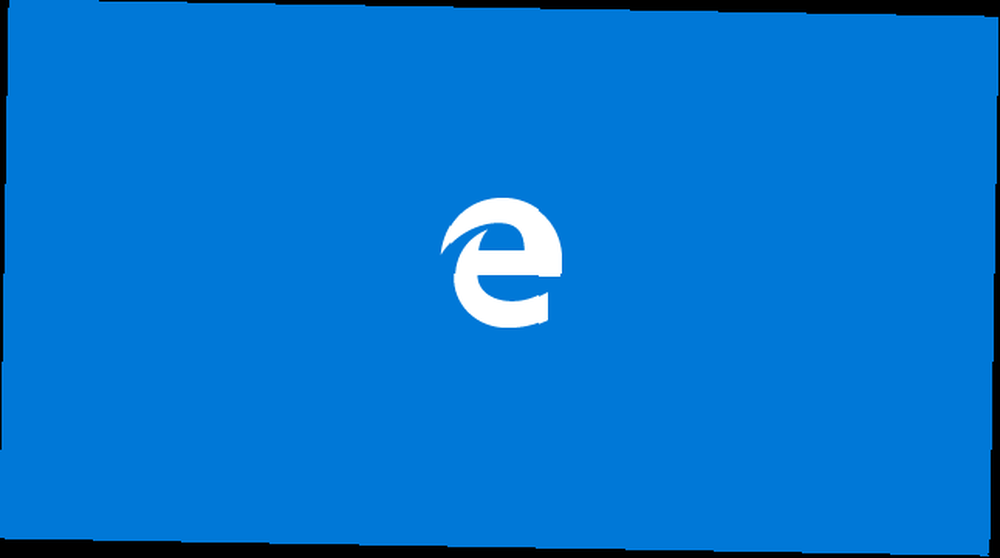
Pokud používáte Spartan a přecházíte na Insider Preview with Edge, musíte si zálohovat oblíbené položky, soubory cookie, historii a položky seznamu čtení uložené ve Spartanu, protože nebudou migrovány do Edge. Microsoft přikazuje ...
- Zkopírujte své oblíbené položky z:
% localappdata% / Packages / Microsoft.Windows.Spartan_cw5n1h2txyewy / AC / Spartan / User / Default / Favorites
- Uložte je do% userprofile% \ Favorites.
- Po upgradu na další sestavení otevřete Microsoft Edge, zvolte Nastavení, a uvidíte možnost Importujte oblíbené položky z jiného prohlížeče. Vybrat internet Explorer importovat oblíbené položky uložené v adresáři% userprofile% do aplikace Microsoft Edge.
Proč přepnout na hranu?
Microsoft Edge je elegantní a elegantní prohlížeč, který podporuje HTML5 a součásti se zastaralými technologiemi, jako jsou ActiveX a Silverlight. Nahradí nejčastější problémy aplikace Internet Explorer 7 (a jejich snadné způsoby řešení). 7 Nejčastější problémy aplikace Internet Explorer (a jejich snadné způsoby řešení) Zde jsou některé z nejčastějších problémů, se kterými se můžete setkat s aplikací IE, rychlé a snadné řešení pro jejich řešení. , ačkoli starší weby závislé na nepodporovaných technologiích lze stále prohlížet v IE 11 Proč byste měli upgradovat na Internet Explorer 11 Nyní Proč byste měli upgradovat na Internet Explorer 11 Nyní Obnovení aplikace Internet Explorer do prohlížeče, který lidé skutečně chtěli použít, bylo vždy být tvrdá cesta, ale je možné, že s aplikací Internet Explorer 11 bylo dosaženo této fáze. v systému Windows 10.
Edge slibuje, že bude rychlejší, spolehlivější a modernější než Internet Explorer. V tuto chvíli však nemůžeme vážně doporučit přepnout, pokud preferujete prohlížeč barebones Proč byste měli používat prohlížeče pro procházení, ne ukládání informací Proč byste měli používat prohlížeče pro procházení, ne ukládání informací s minimem funkcí. V tom případě by Edge měla být vaše první volba.
Importujte oblíbené / záložky
Při upgradu na Windows 10 10 přesvědčivé důvody pro upgrade na Windows 10 10 přesvědčivé důvody pro upgrade na Windows 10 Windows 10 přichází 29. července. Vyplatí se upgrade zdarma? Pokud se těšíte na Cortanu, nejmodernější hry nebo lepší podporu hybridních zařízení - ano, určitě! A… ze systému Windows 7 nebo 8.1 bude většina vašeho softwaru migrována, včetně prohlížečů. Oblíbené položky z aplikace Internet Explorer a záložky z prohlížeče Chrome nebo Firefox se do Edge snadno importují.
Klikněte na položku nabídky se třemi body v pravém horním rohu a poté přejděte na Nastavení> Importovat oblíbené položky z jiného prohlížeče, vyberte prohlížeč, ze kterého chcete importovat, a klikněte na Import. Pokud používáte více profilů Chrome, budou importovány pouze záložky z vašeho hlavního profilu.
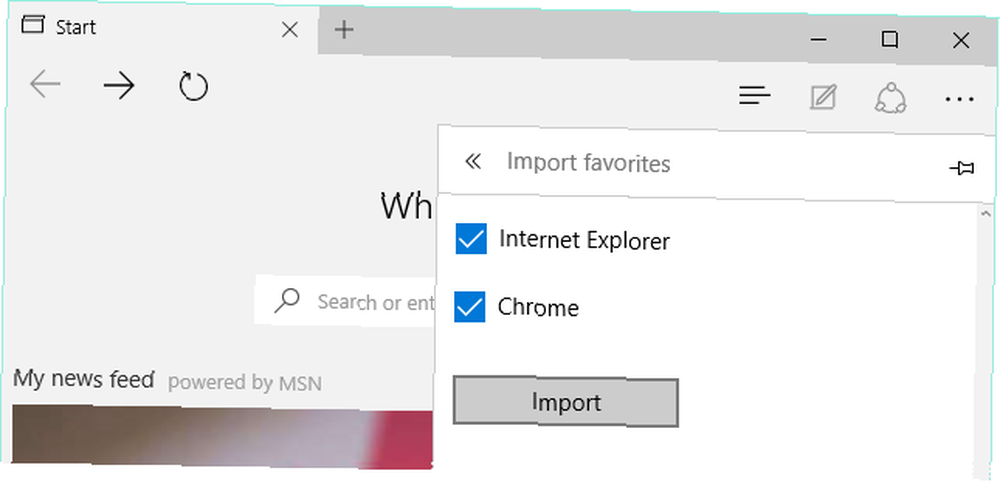
V nabídce zobrazené výše můžete také zapněte nebo vypněte panel oblíbených položek .
Pokud se rozhodnete provést novou instalaci nebo získat nové zařízení s předinstalovaným systémem Windows 10, můžete exportovat své záložky ze starého prohlížeče do souboru HTML, importovat je do stejného prohlížeče v systému Windows 10 a poté projít výše uvedeným postup. V aplikaci Internet Explorer zkopírujte složku oblíbených do složky oblíbených v systému Windows 10.
V souboru Insider Preview Build 10158 jsou zde uloženy oblíbené položky Edge:
C: \ Users \ Username \ AppData \ Local \ Packages \ Microsoft.MicrosoftEdge_xxx \ AC \ MicrosoftEdge \ User \ Default \ Favorites
Prostřednictvím této složky se nám nepodařilo ručně přidat nové záložky. I když můžete smazat záznamy ze složky, která následně zmizí v Edge, přidané položky se nezobrazí. Edge nenabízí možnost ručně importovat soubor HTML se záložkami. Očekáváme, že Edge převezme hlavní složku oblíbených položek do doby, kdy bude systém Windows 10 uveden do provozu Windows 10, který se bude pomalu uvolňovat, Reddit se otáčí, a další ... [Tech News Digest] Skvělé zavádění Windows 10, vzpoura Reddit, hack na Plex fóru, Prince streaming silliness, Bing Pong palaver a Apple fanboy fiddle. a možná bude tato chyba opravena.
Nastavte vlastní domovskou nebo úvodní stránku
Internet Explorer lze spustit s otevřením více než jedné domovské stránky a Microsoft Edge nabízí stejnou funkci.
Návrat na stránku Nastavení menu a pod Otevřít s vyberte svou preferenci Sartová stránka, Nová karta, Předchozí stránky, nebo Konkrétní stránka nebo stránky. Když jdete s poslední možností a vyberte Zvyk, můžete přidat více stránek, které se spustí vždy, když otevřete Edge.
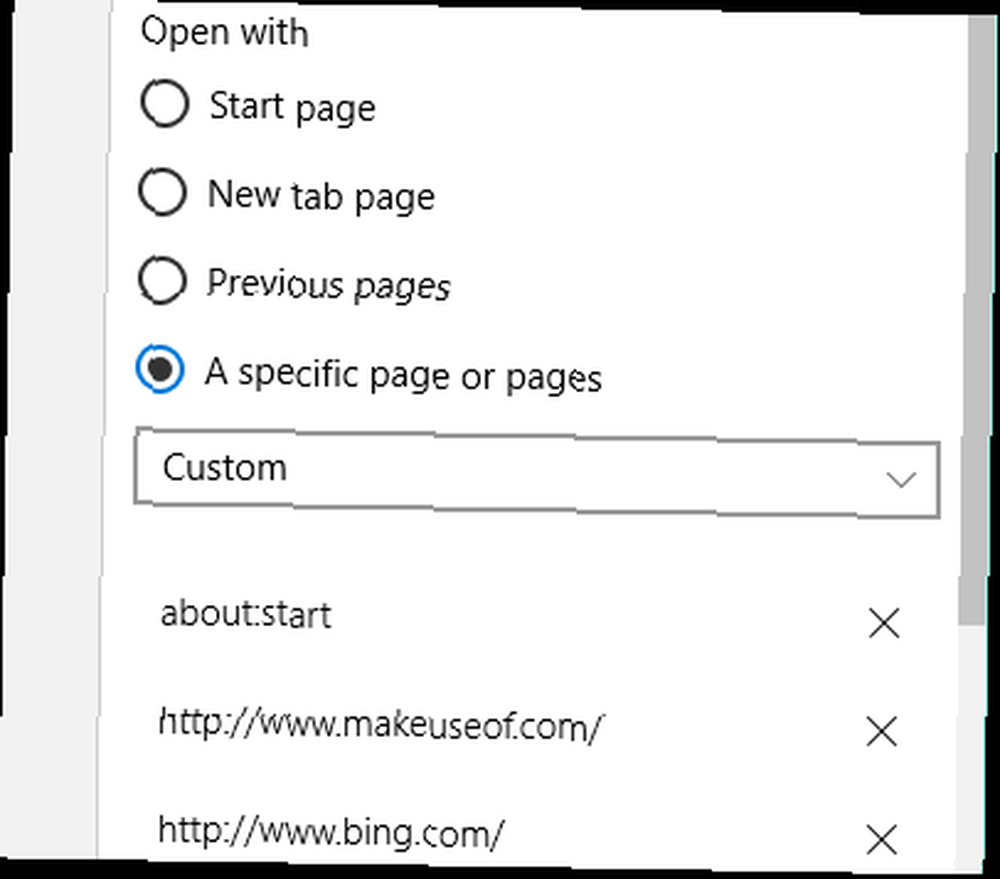
Přizpůsobte si své nejlepší stránky
Stejně jako v prohlížečích Chrome a Firefox můžete stránku Nová karta naplnit obsahem.
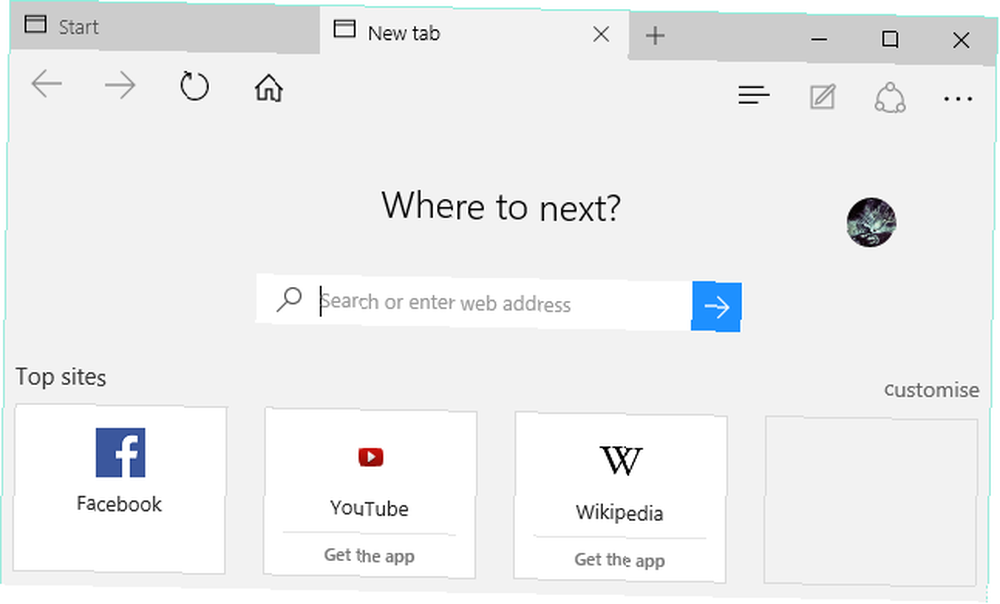
Pod Nastavení> Otevřete nové karty pomocí, můžete vybrat, zda chcete zobrazit Prázdná stránka, nebo vaše Nejlepší stránky, nebo Nejlepší weby a navrhovaný obsah. Stejná nastavení lze provést přímo z nabídky Přizpůsobit “navrhovaný obsah” je nazýván “můj zpravodajský kanál.”
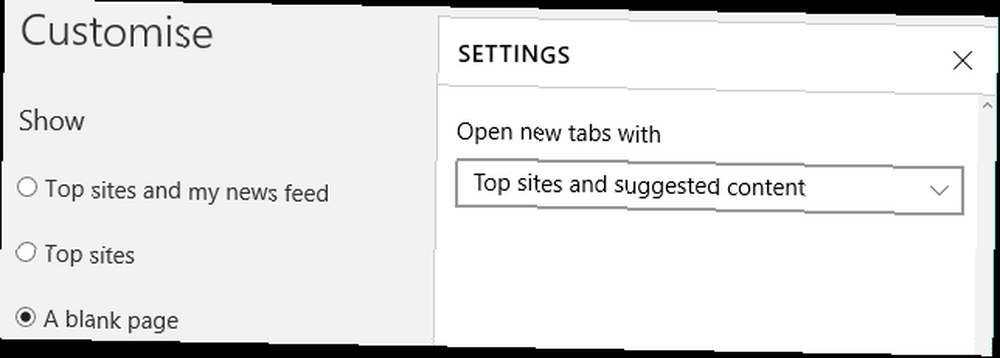
Stránky můžete ze seznamu nejlepších webů odebrat, ale i pod Přizpůsobte nemůžete ručně přidat nové, pokud je nenavštěvujete často.
Přidání tlačítka Domů
Ve výchozím nastavení Edge nepřichází s domovským tlačítkem. Tuto funkci lze zapnout pomocí Nastavení> Zobrazit rozšířená nastavení (tlačítko dole) > Zobrazit tlačítko Domů. Web zadaný pod tlačítkem bude spojen s tlačítkem.
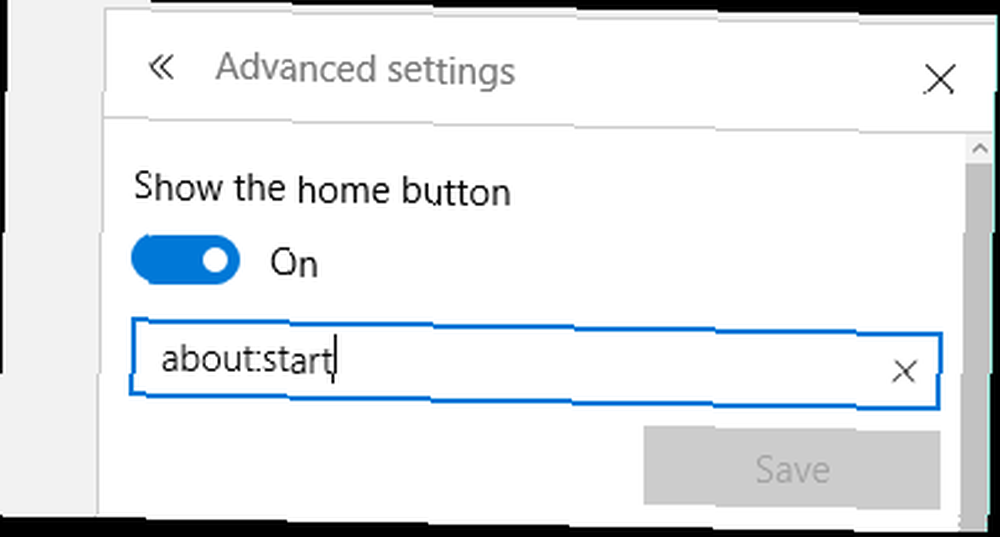
Tlačítko Domů můžete vidět na obrázcích nad a pod.
Změnit výchozí vyhledávač
Výchozí vyhledávací nástroj Edge je samozřejmě Bing. Pod Pokročilé nastavení můžete si vybrat jiný vyhledávač Vyhledejte v adresním řádku pomocí. Když jsme vybrali možnost, mohli jsme vybrat pouze Wikipedia.org.
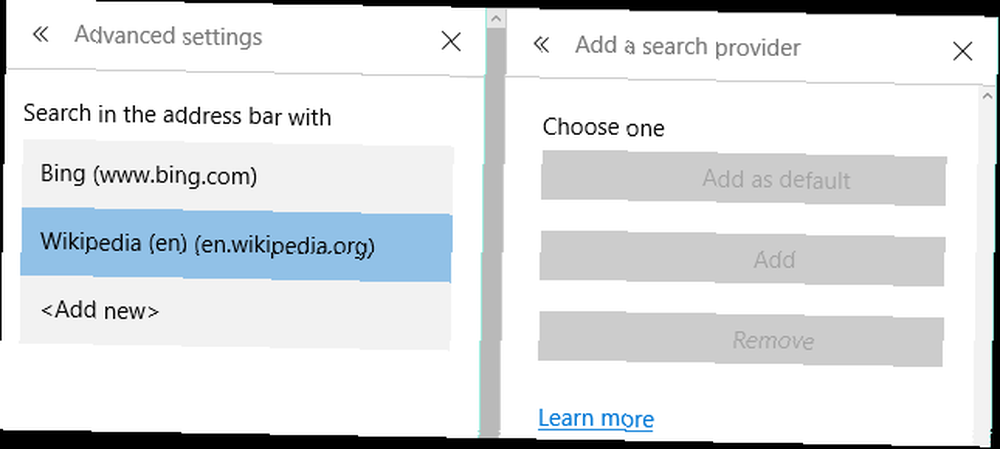
Microsoft to vysvětluje “V tomto seznamu se objeví pouze poskytovatelé vyhledávání, kteří podporují standard OpenSearch.” Při návštěvě vyhledávačů, které podporují standard OpenSearch, se objeví nové možnosti, například DuckDuckGo, GitHub nebo Wikipedia. To zřejmě nezahrnuje Google.
Jak je uvedeno v předchozím příspěvku, měli byste povolit Odeslat požadavky Nesledovat Tato funkce je ve výchozím nastavení vypnutá.
Použijte klávesové zkratky
Klávesové zkratky Klávesové zkratky systému Windows 101: The Ultimate Guide Klávesové zkratky systému Windows 101: The Ultimate Guide Klávesové zkratky vám mohou ušetřit hodiny času. Zvládněte univerzální klávesové zkratky Windows, klávesové triky pro specifické programy a několik dalších tipů, jak zrychlit práci. vám mohou pomoci procházet efektivněji. Microsoft Edge podporuje následující aplikace:
CTRL + / prý přistupuje k Omni baru, ale nemohli jsme to reprodukovat.
CTRL + Enter vyplní adresu webové stránky pomocí http: // a .COM pokud zadáte pouze jméno, např. MakeUseOf.
SHIFT + Enter dodává .SÍŤa…
CTRL + SHIFT + ENTER dokončí a .ORG adresa.
CTRL + 1 skočí na první kartu, CTRL + 2 na druhé a tak dále.
CTRL + G otevře seznam čtení.
CTRL + H otevře historii.
CTRL + I otevře vaše oblíbené.
CTRL + D vám umožní přidat novou oblíbenou položku.
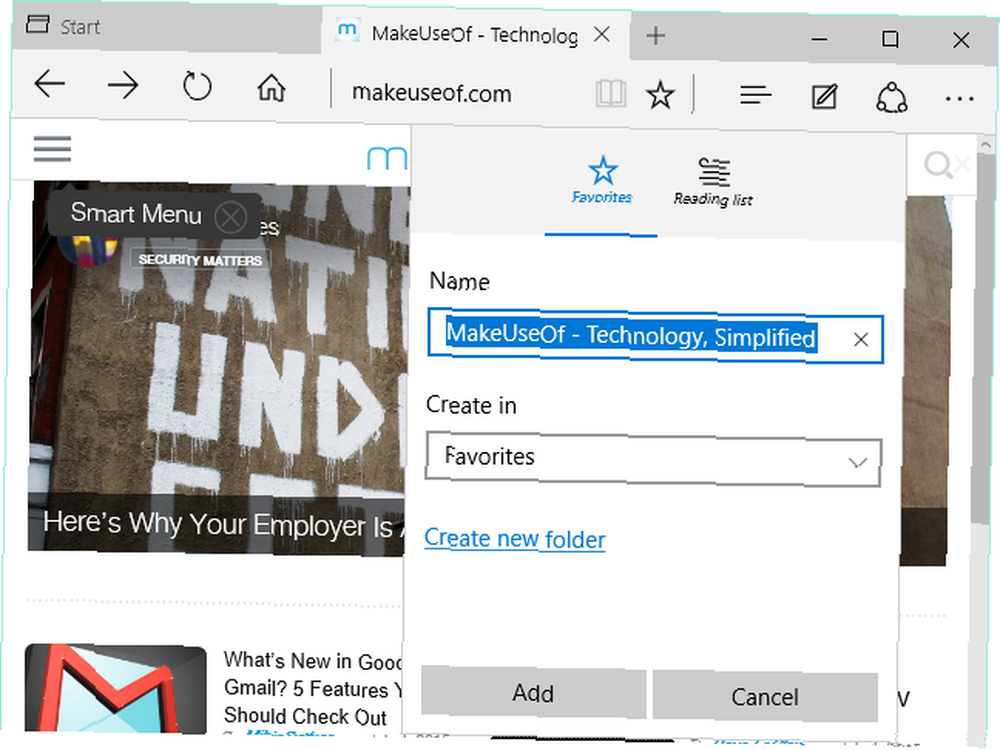
CTRL + J otevře vaše stahování.
CTRL + K bude klonovat aktuální kartu.
CTRL + T otevře novou kartu.
CTRL + N otevře nové okno.
A mnoho dalších zkratek je přesně to, co znáte z jiných prohlížečů.
Další funkce již brzy
Nakonec bude Edge obsahovat synchronizační funkci podobnou Chrome a Firefoxu, která bude zálohovat záložky, hesla, historii a karty k vašemu účtu OneDrive (předpokládáme).
V tuto chvíli Edge nepodporuje rozšíření. Vývojáři budou moci přenášet rozšíření Chrome do Edge pouze s malými vylepšeními.
Očekává se, že tyto funkce budou zavedeny po oficiálním vydání systému Windows 10. Nevidíte oznámení o upgradu systému Windows 10? Zde je návod, jak to povolit. Nelze zobrazit oznámení o upgradu na systém Windows 10? Zde je návod, jak to povolit. Nevidíte také aplikaci Získat Windows na svých zařízeních se systémem Windows 7 nebo 8.1? Ukážeme vám, jak povolit oznámení o upgradu nebo zrušit upgrade v případě, že jste změnili své…, přestože se v den spuštění může objevit jedno nebo druhé. Microsoft nás udržuje na špičce.
Co si myslíte o Microsoft Edge? Je to dobrý postup z aplikace Internet Explorer a může konkurovat takovým jako Chrome a Firefox? Zkuste to?











